שורת המשימות היא ללא ספק אחת התכונות השימושיות ביותר שכן היא מאפשרת לכם להפעיל יישומים ישירות, מבלי שתצטרכו ללכת למיקומה כדי לפתוח אותה. עם זאת, אולי תרצה להסתיר את שורת המשימות אם ברצונך לשחק משחקים במסך מלא או לצפות בסרטים ללא טרחה. במקרים כאלה, ייתכן שלא תרצה ששורת המשימות תהיה תמיד בראש הדף. אבל, לפעמים שורת המשימות פשוט נשארת בראש ובמיוחד אחרי עדכון של Windows 10, זה פשוט לא זז. אז איך מתקנים את שורת המשימות של Windows 10 תמיד בנושאים מובילים? בואו נראה איך.
שיטה 1: על ידי הפעלה מחדש של סייר Windows דרך מנהל המשימות
שלב 1: לחץ לחיצה ימנית על שורת המשימות ולחץ על מנהל משימות.
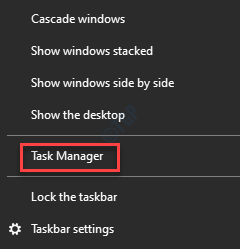
שלב 2: בתוך ה מנהל משימות חלון, מתחת ל תהליכים הכרטיסייה, עבור אל תהליכי חלונות סעיף וחפש סייר Windows.
לחץ עליו לחיצה ימנית ובחר איתחול.
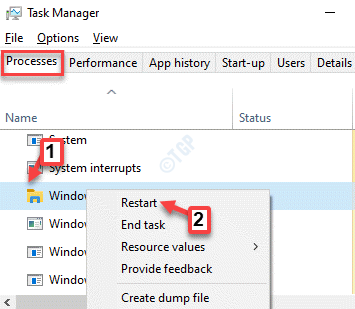
עכשיו, צא מנהל משימות וכעת אתה יכול להציג שוב קטעי וידאו ולשחק משחקים במסך מלא, ללא שורת המשימות למעלה.
שיטה 2: על ידי הפעלת מצב "הסתר את שורת המשימות באופן אוטומטי בשולחן העבודה" בהגדרות
שלב 1: לחץ על Win + I מקשים יחד במקלדת כדי לפתוח את הגדרות חַלוֹן.
שלב 2: בתוך ה הגדרות חלון, לחץ על התאמה אישית.
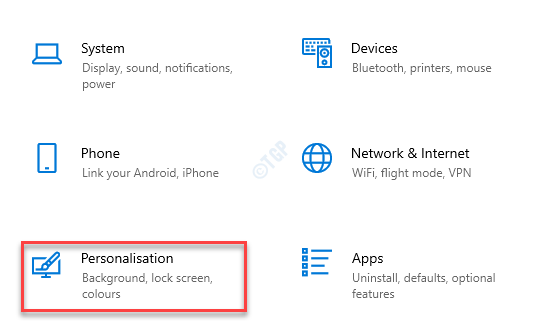
שלב 3: בחלון הבא לחץ על שורת המשימות בצד שמאל של החלונית.
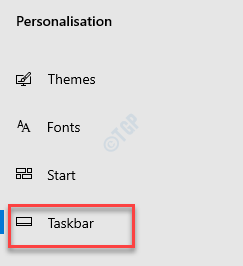
שלב 4: כעת, עבור לצד ימין של החלון והפעל את שניהם הסתר אוטומטית את שורת המשימות במצב שולחן העבודה ו הסתיר אוטומטית את שורת המשימות במצב טאבלט אפשרויות.
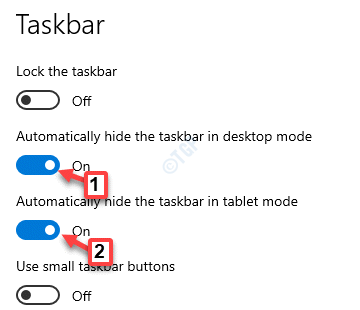
עכשיו, סגור את הגדרות חלון ושורת המשימות אמורה להסתיר כעת. זה עדיין ממשיך לרוץ ברקע ומופיע רק כאשר אתה מעביר את הסמן לתחתית המסך.
שיטה 3: על ידי שינוי מיקום שורת המשימות על המסך ובחזרה
שלב 1: לחץ לחיצה ימנית על שורת המשימות ולחץ על הגדרות שורת המשימות.
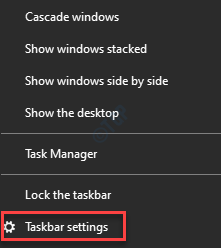
שלב 2: בצד ימין של החלון, גלול מטה ושנה את מיקום שורת המשימותעל המסך שדה לכל דבר שתרצה וסגור את הגדרות חַלוֹן.
עכשיו, חזור אל הגדרות שורת המשימות ושנה את מיקום שורת המשימות על המסך אפשרות חזרה למה שהיה קודם.
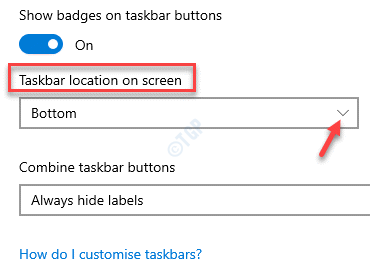
כעת, צא מחלון ההגדרות ובדוק אם שורת המשימות שלך תמיד בנושא העליון נפתרה.
שיטה 4: על ידי ביטול הצמדה של יישומים משורת המשימות
משתמשים רבים מצאו כי ברוב הפעמים, שורת המשימות שנמצאת תמיד בסוגיה העליונה נובעת מיישומים מסוימים או מכל היישומים המוצמדים בשורת המשימות. לכן, בטל את הצמדה של יישום מסוים (שאולי הוספת לאחרונה) או את כל היישומים בזה אחר זה משורת המשימות.
שלב 1: לחץ לחיצה ימנית על היישומים המוצמדים בשורת המשימות ובחר ביטול הצמדה משורת המשימות.

כעת, שורת המשימות שלך תמיד בנושא העליון צריכה להיעלם.
*הערה - באפשרותך להצמיד את היישום שוב לשורת המשימות והוא לא אמור ליצור בעיות שוב.
שיטה 5: על ידי הפעלת אפשרות Cascade Windows
שלב 1: לחץ לחיצה ימנית על שורת המשימות ובחר חלונות אשד כדי לאפשר זאת.

כעת, לא תמיד שורת המשימות צריכה להישאר בראש.
לחלופין, אתה יכול גם לנסות להשבית את Hangouts הרחבה מלהיות תמיד בראש הדפדפן Chrome (אם Chrome הוא דפדפן ברירת המחדל שלך). לפעמים, תוסף Hangouts יכול ליצור את שורת המשימות תמיד בנושא העליון במחשב Windows 10 שלך.


